Tabla de Contenido
![]() Sobre el autor
Sobre el autor
![]() Artículos Relacionados
Artículos Relacionados
-
-
-
-
Servicios de Recuperación de Datos de EaseUS
Los expertos en recuperación de datos de EaseUS tienen una experiencia inigualable para reparar discos/sistemas y recuperar datos de todos los dispositivos como RAID, HDD, SSD, USB, etc.
En este artículo aprenderás
- Método 1. Reparar fotos RAW corruptas con software de reparación de fotos
- Método 2. Abrir fotos RAW corruptas con otros visores de fotos
- Método 3. Cambiar el formato de archivo para arreglar fotos RAW corruptas
- Consejo adicional: Cómo evitar la corrupción de las fotos RAW
El formato RAW es un formato de fotos muy popular entre los fotógrafos, y este formato sin pérdidas puede dar a los fotógrafos más posibilidades para editar sus trabajos fotográficos. Antes de aprender a reparar archivos, fotos RAW corruptas, debes conocer los síntomas de las fotos RAW corruptas para asegurarte de que tus fotos están dañadas/corrompidas.
- 👀 Las fotos RAW no se pueden previsualizar ni abrir en un PC con Windows.
- 📑 Tamaño de archivo anormal para una foto RAW.
- 🖼️ Partes de fotos RAW están en blanco o en gris.
- 🎨 Las fotos RAW aparecen con colores o patrones alámbricos.
- 👓 Las fotos salen borrosas o pixeladas.
Si tus fotos RAW presentan estos síntomas, tendrás que repararlas. Este pasaje te presentará tres métodos probados para ayudarte a reparar fotos RAW corruptas.
Método 1. Reparar fotos/archivos RAW dañados con software de reparación de fotos
El método mejor y más sencillo para reparar fotos RAW corruptas es buscar la ayuda de un software profesional de reparación de fotos, videos, archivos: EaseUS Fixo. No te molestes en ir al sitio web oficial para descargar este software de reparación, y puedes hacer clic en el siguiente botón para descargar gratuitamente la versión de prueba de la herramienta de reparación EaseUS Fixo.
Trustpilot Valoración 4,7
Descarga segura
Es una herramienta de reparación muy útil, y también hemos preparado un tutorial detallado para ayudarte. Puedes seguir la guía paso a paso para reparar fotos RAW corruptas u otros archivos RAW dañados con EaseUS Fixo Reparación de Foto.
Paso 1. Inicia Fixo en tu ordenador. Puedes elegir "Reparación de fotos" para reparar fotos que no se pueden abrir, que faltan parcialmente, etc. Haz clic en "Añadir foto(s)" para seleccionar las fotos dañadas.
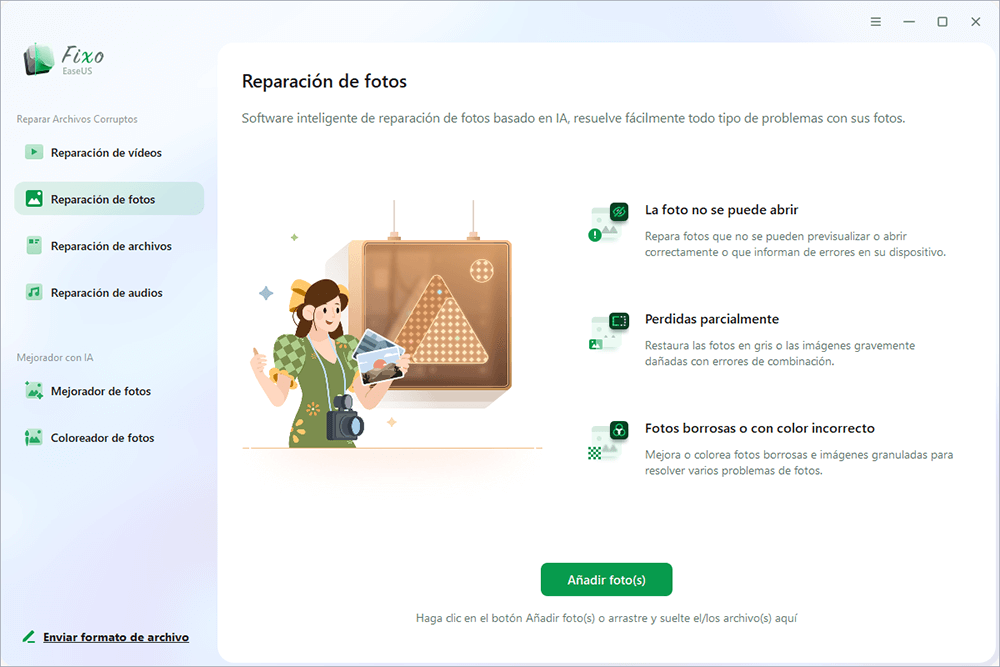
Paso 2. Puedes reparar varias fotos a la vez haciendo clic en el botón "Reparar todo(s)". Si quieres reparar una foto, mueve el puntero a la foto de destino y elige "Reparar".
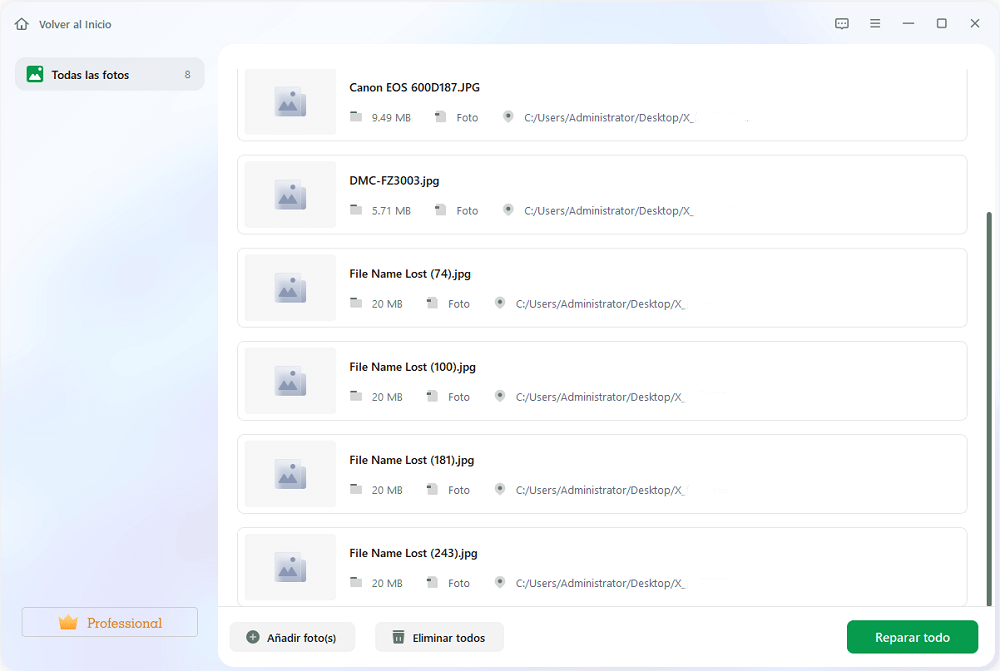
Paso 3. Puedes hacer clic en el icono del ojo para previsualizar las fotos y hacer clic en "Guardar" para guardar la foto seleccionada. Elige "Guardar todo(s)" para guardar todas las imágenes reparadas. Haz clic en "Ver ahora" para localizar la carpeta reparada.
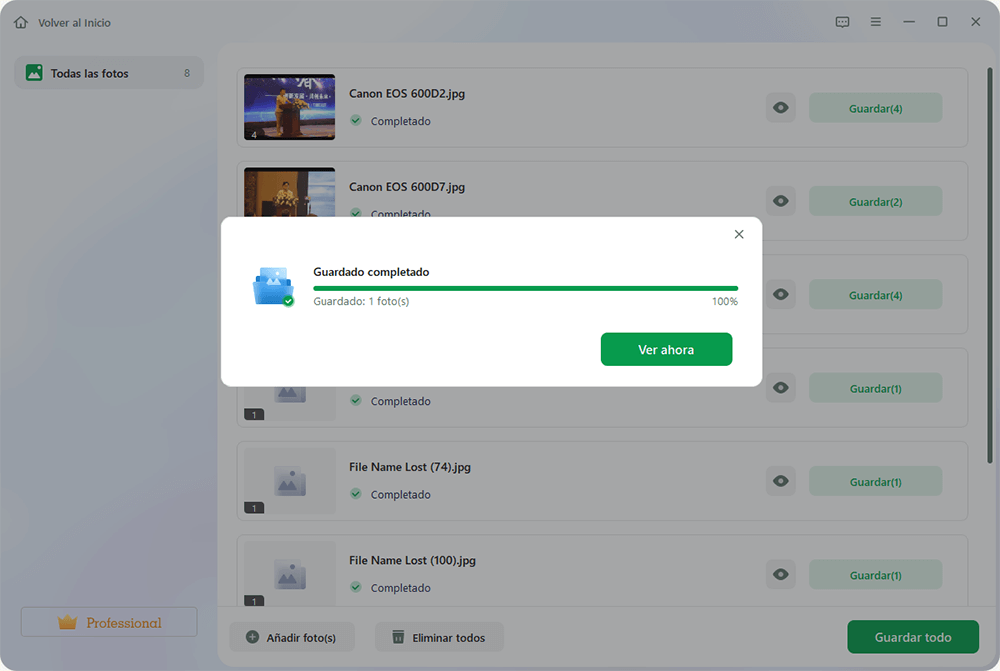
Después de leer el tutorial, esperamos que hayas seguido los pasos y reparado las fotos RAW. Si crees que la información y EaseUS Fixo son útiles, ¡comparte este pasaje para que más lectores nos conozcan!
Método 2. Abrir fotos RAW corruptas con otros visores de fotos
A veces piensas que las fotos RAW están corruptas por error porque no se pueden abrir con el visor o editor de fotos que estás utilizando. En realidad, las fotos RAW simplemente no pueden ser leídas por el visor de fotos. Puedes probar otras herramientas para abrir las fotos RAW.
El siguiente visor/editor de fotos puede abrir fotos RAW perfectamente:
- Adobe Photoshop
- Adobe Lightroom
- Visor de crudos
- Corel PHOTO-PAINT
- Foto de afinidad 2
Si no quieres utilizar el software de Adobe u otros programas de terceros, lee el siguiente tutorial y te enseñaremos a utilizar la aplicación Fotos de Windows para abrir fotos RAW:
Paso 1. Busca "Extensión Raw Image" en Microsoft Store e instálala en tu PC.
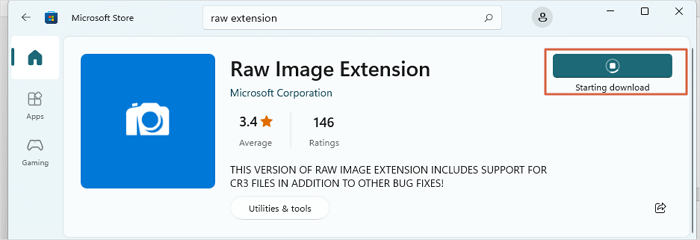
Paso 2. Navega hasta las fotos RAW que no puedes abrir y ábrelas con "Fotos".
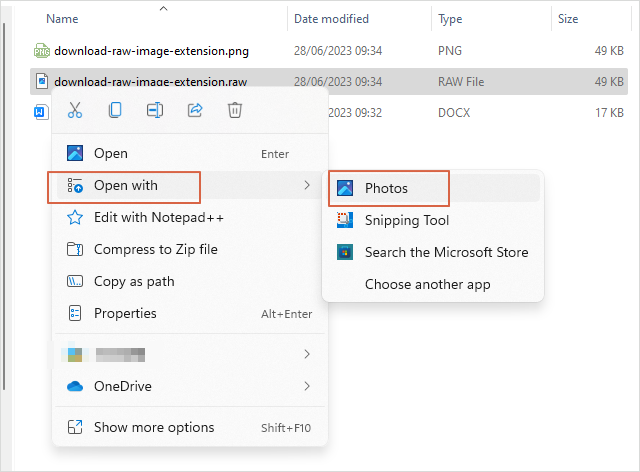
Si no puedes abrir archivos JPG, puedes probar los métodos del siguiente pasaje:
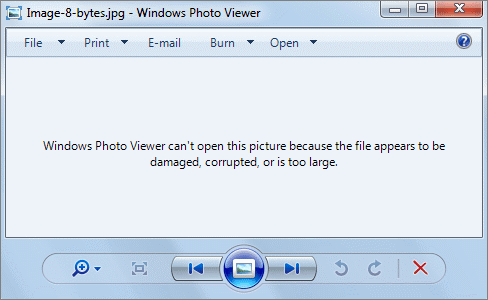
Solucionar el problema de no poder abrir archivos JPG en Windows 10
A veces el Visor de Fotos de Windows 10 no puede abrir archivos JPG. Este problema se produce debido a la corrupción de archivos o a la falta de actualizaciones en el PC. Lee más >>
Método 3. Cambiar el formato de archivo para arreglar fotos RAW corruptas
Si has probado varios visores de fotos RAW y no pueden abrirlas, puedes cambiar el formato del archivo y convertir las fotos RAW a otros formatos.
Puedes encontrar muchos conversores de fotos gratuitos en Internet, y la mayoría de ellos te permiten convertir fotos RAW a JPEG/PNG en línea. Aquí hemos seleccionado algunos conversores de fotos RAW:
- Adobe Camera Raw
- Foto de afinidad
- Captura One Pro
- DxO PhotoLab
- Adobe Lightroom
- Potencia RAW
Si no quieres descargar ningún conversor en tu PC/portátil, prueba en su lugar las siguientes herramientas en línea:
- Raw.pics.io
- iLoveIMG
- CloudConvert
- FreeConvert
Todos los métodos que recomendamos están explicados, y puedes marcarlos compartiendo esta página en las redes sociales por si quieres volver a leerlos.
Consejo adicional: Cómo evitar la corrupción de archivos RAW
Si no quieres volver a pasar por la corrupción de archivos como fotos RAW, será mejor que sigas los siguientes consejos para evitar esta pesadilla:
- Crea copias de seguridad de las fotos RAW con frecuencia, antes de que se produzca la corrupción.
- Compra las mejores tarjetas SD si tus fotos RAW se corrompen a menudo en la cámara digital.
- Expulsa la tarjeta SD correctamente, tanto si está en el ordenador como en la cámara.
- No extraigas la batería cuando transfieras fotos RAW a otros dispositivos con Bluetooth o Wi-Fi.
- Elige un editor/visor de fotos RAW seguro y fiable, y actualízalo con frecuencia.
- Edita las fotos RAW copiadas en lugar de editar los archivos originales de la tarjeta SD.
Es posible perder fotos u otros archivos RAW de una tarjeta SD, cámara digital y PC local, y puedes encontrar la forma de recuperar los archivos borrados en el siguiente pasaje.
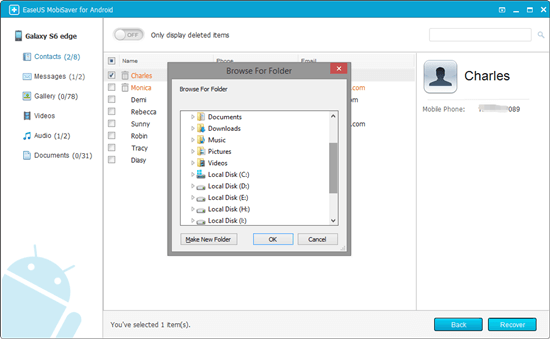
Cómo recuperar archivos borrados en Android, iPhone, PC y Mac
Hay muchas razones por las que necesitas recuperar archivos borrados. Puedes aprender varias formas de restaurar o recuperarlos. Leer más >>
Resumen
Después de conocer los tres métodos principales para reparar fotos RAW corruptas, debes saber que descargar un programa de reparación de fotos es la forma que más tiempo te ahorrará. Si aún no has descargado y probado la herramienta de reparación EaseUS Fixo, haz clic en el siguiente botón para acceder directamente al enlace de descarga y obtener la versión de prueba de EaseUS Fixo.
Preguntas frecuentes sobre la reparación de fotos/archivos RAW
En esta parte encontrarás más información que te ayudará a saber más sobre la reparación de fotos RAW.
1. ¿Se pueden reparar las fotos RAW corruptas?
Sí, puedes reparar fotos RAW corruptas con los siguientes métodos:
- Software profesional de reparación de fotos RAW
- Utilizar otros visores o editores de fotos RAW
- Convertir fotos RAW a otros formatos
2. ¿Cómo recuperar fotos CR2, CRW, NEF, RAW de la cámara?
Es mejor recuperar fotos CR2, CRW, NEF, RAW de la cámara con un software de recuperación profesional, porque en una cámara no hay papelera de reciclaje que te permita restaurar las fotos. Puedes descargar EaseUS Data Recovery Wizard para recuperar fotos de una cámara digital.
3. ¿Puedes despixelar una foto RAW?
Puedes reparar la imagen RAW pixelada con EaseUS Fixo Photo Repair:
- Instala y ejecuta la herramienta de reparación EaseUS Fixo.
- Añade una foto RAW de destino y haz clic en "Reparar".
- Previsualiza la imagen RAW y haz clic en "Guardar".
4. ¿Por qué se corrompen mis fotos RAW?
Muchas razones pueden hacer que las fotos RAW se corrompan:
- Problemas con la tarjeta SD
- Batería extraída
- Errores del editor o visor RAW
- Cámara dañada
- Virus y malware
- Sobrecalentamiento del dispositivo de almacenamiento
- Errores humanos
Sobre el autor
Con un interés en la redacción y la tecnología informática, Luna eligió trabajar como editora en EaseUS. Es una profesional de la recuperación de datos, restauración y copia de seguridad. Luna seguirá escribiendo y ayudándole a la gente a solucionar sus problemas.
Artículos Relacionados
-
USB/Disco Duro Aparece en Administrador de Dispositivos pero No en Mi PC
![Pedro]() Pedro
2025/09/23
Pedro
2025/09/23 -
Recuperación de QNAP: Cómo Recuperar Archivo Borrado en NAS QNAP
![Luis]() Luis
2025/09/23
Luis
2025/09/23
